Administration du site¶
Le paramétrage du site SciencesConf dépend des différents modules que vous avez sélectionnés.
Accès à l’espace conférence¶
Une fois votre espace accepté par notre équipe, vous recevrez un e-mail de confirmation avec l’adresse du site.
Pour accéder à l’espace de votre conférence, cliquez sur l’URL contenu dans l’email et connectez-vous grâce à votre identifiant et votre mot de passe. En tant qu’administrateur du site, vous avez accès à la partie « Espace connecté ».
Par défaut, le compte avec lequel la demande de création du site a été faite a les droits d’administrateur de la conférence. À ce stade, le site est uniquement accessible aux administrateurs et aux personnes possédant certains rôles spécifiques donnés par l’administrateur. Vous pouvez donner le privilège Administrateur à d’autres personnes ayant un compte.
Dans votre « Espace connecté », vous verrez apparaître un tableau avec la liste des éléments à configurer en fonction des modules activés pour votre conférence.
Pour plus de détails concernant les privilèges, vous pouvez consulter la FAQ à la fin de ce document.
Paramétrage général¶
La première étape consiste à vérifier le paramétrage général que vous avez saisi lors de votre demande de création de conférence.
Dans le menu Administration > Paramétrage général, vous trouverez les informations générales de la conférence comme le titre, les dates ou le lieu.
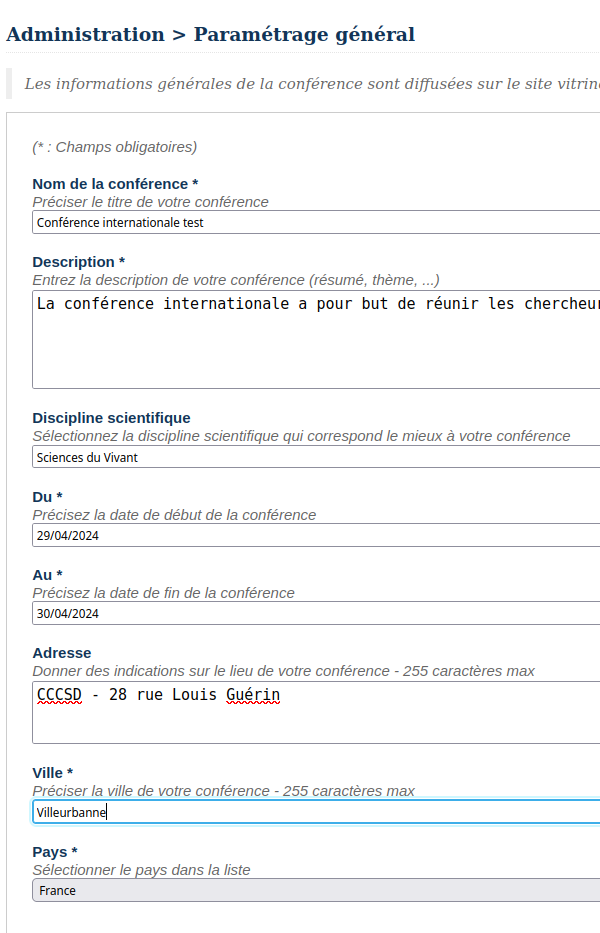
Dans ce formulaire, les champs avec un astérique sont obligatoires. Ce sont le nom, la description, les dates de début et de fin, la ville et la pays de la conférence.
Ces informations seront diffusées sur le site vitrine Sciencesconf.org
Elles servent également au référencement par les moteurs de recherche.
Les modules¶
Les éléments visibles dans votre Espace connecté dépendent des modules activés.
Le module Gestion éditoriale pour paramétrer le dépôt de résumés et/ou de communications,
Le module Relecture pour gérer la relecture et les relecteurs,
Le module Edition électronique pour générer le livre des résumés et/ou les actes,
Le module Export dans HAL pour permettre aux déposants de demander l’export dans HAL,
Le module Programme pour paramétrer l’affichage du programme,
Le module Gestion de l’inscription pour gérer l’inscription à votre conférence et les inscrits,
Le module Paiement pour paramétrer les frais d’inscription et le paiement,
Activation/désactivation des modules¶
Pour activer ou désactiver des modules, allez dans Administration > Modules.
Lorsque vous activez le module de Gestion de l’Inscription et le module Gestion éditoriale, les sous-modules sont désactivés par défaut. Il faut les activer un par un.
N’oubliez pas de cliquer sur le bouton `Enregistrer` afin que les modifications soient prises en compte.
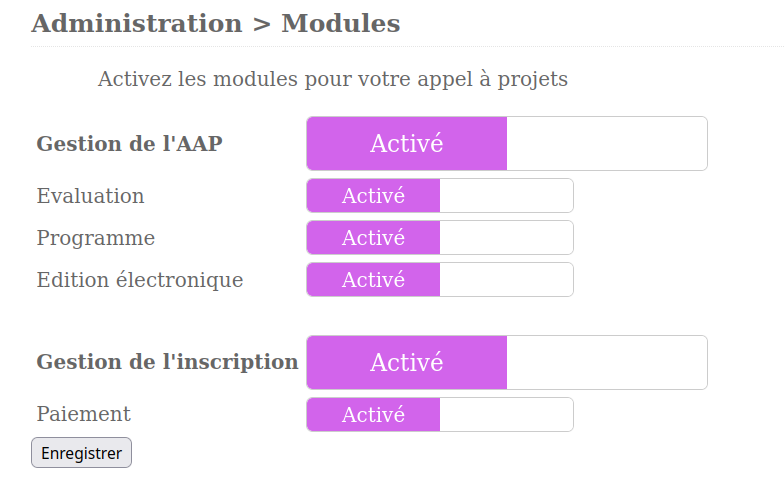
Les utilisateurs¶
Utilisateurs¶
Le menu Administration > Utilisateurs liste tous les utilisateurs qui se sont connectés sur votre site qu’ils soient inscrits, déposants ou simples visiteurs.
Privilèges¶
Les privilèges pouvant être accordés sont :
Administrateur : il établit le site dans son aspect général. Ce privilège englobe tous les autres privilèges, sauf celui de relecteur.
Coordinateur : il coordonne les soumissions du site. Il va définir les relecteurs, répartir les dépôts, sélectionner les soumissions et aura pour charge l’établissement du programme conjointement avec le Webmaster
Webmaster : il personnalise le site web (apparence et contenu)
Gestionnaire : il gère les inscriptions
Relecteur : il évalue les soumissions
Rédacteur : il accède uniquement aux évaluations des relecteurs
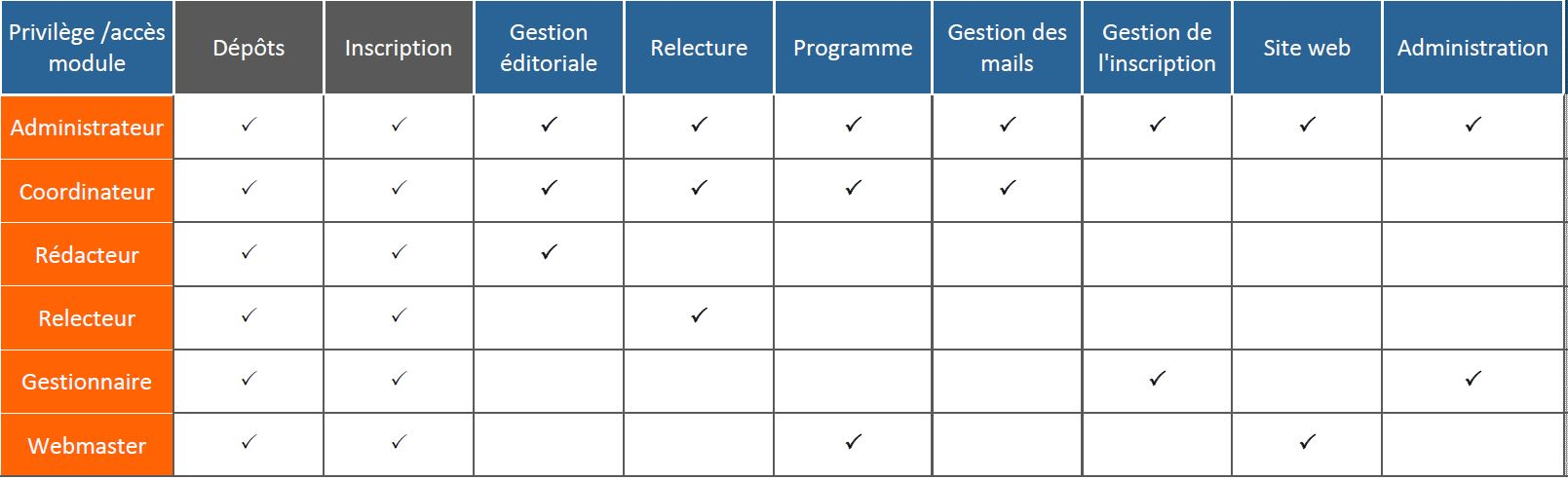
L’attribution se fait uniquement sur un compte utilisateur déjà créé.
Depuis le menu Administration > Privilèges, vous avez accès au tableau de bord pour l’attribution des privilèges aux utilisateurs de votre site.
Pour ajouter des rôles à un utilisateur qui n’en a pas, * cliquez sur « Ajouter un utilisateur », * saisissez les premiers caractères de son nom pour rechercher l’utilisateur, * sélectionnez l’utilisateur dans la liste, * puis cochez les privilèges dans la fenêtre popup qui apparait.
Pour modifier les rôles d’un utilisateur, cliquez à droite sur le crayon à droite. Sélectionnez les privilèges pour cet utilisateur.
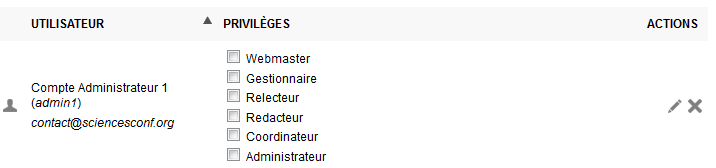
Note
Par défaut, l’administrateur a tous les droits sauf celui de relecteur.